Pandoc 및 Docker로 게시 체인 만들기
게시 됨: 2022-03-11오늘 우리는 전문가들이 Pandoc의 도움을 받아 강력하고 구현하기 쉬운 출판 체인을 만드는 방법을 자세히 살펴볼 것입니다. Pandoc은 사용자가 요구 사항에 따라 문서를 다양한 형식으로 변환할 수 있는 매우 간단하면서도 강력한 도구입니다.
문서화 및 출판을 크게 단순화하거나 몇 가지 새로운 자동화 가능성을 열 수 있습니다. 무엇보다도 Pandoc은 Git 친화적인 Markdown을 사용하므로 추가적인 번거로움 없이 문서의 버전 제어 시스템을 구현할 수도 있습니다.
번거로움에 대해 말하자면, 우리는 Docker 이미지를 사용하여 Pandoc과 LaTeX를 간단한 풀링으로 설치할 것입니다. 소프트웨어 설치는 시간이 많이 소요될 수 있으며 새 프로젝트를 시작할 때 처음부터 작동하는 소프트웨어 환경을 설정하는 것은 생산적이지 않습니다. Docker는 사용자가 플랫폼에 관계없이 몇 분 안에 모든 것을 설정할 수 있도록 하여 이러한 문제를 완화하는 데 도움이 됩니다.
또한 고용주가 자신의 컴퓨터 하드웨어를 제공하도록 요구하는 것은 드문 일이 아닙니다. 이를 BYOD(Bring Your Own Device)라고 하며 COVID-19 전염병으로 인해 재택 근무가 훨씬 더 널리 퍼졌습니다. Docker와 같은 솔루션이 없으면 Windows, macOS 및 Linux와 같은 다양한 하드웨어 및 운영 체제에서 실행되는 애플리케이션을 지원하기 어려울 것입니다.
Pandoc을 진행하기 전에 Docker 컨테이너와 이미지를 자세히 살펴보고 시작하겠습니다.
도커 투 구조
Docker 컨테이너를 사용하면 새 시스템에 여러 소프트웨어 애플리케이션을 설치할 필요가 없습니다. 사전 빌드된 Docker 이미지는 수많은 애플리케이션에 대해 Docker Hub에서 사용할 수 있습니다. AWS, Azure, Google과 같은 선도적인 클라우드 제공업체는 모두 컨테이너 레지스트리를 제공합니다. GitLab 및 Red Hat OpenShift를 비롯한 많은 타사 레지스트리가 있습니다.
대부분의(전부는 아닐지라도) 응용 프로그램에서 이미지를 사용할 수 있습니다. 즉, 대부분의 응용 프로그램과 해당 종속성을 설치할 필요가 없습니다. 애플리케이션은 Docker 컨테이너에서 간단히 실행할 수 있습니다. 이것은 다른 하드웨어 및 다른 운영 체제에서 응용 프로그램을 실행하는 팀 구성원과 관련된 문제를 편리하게 제거합니다. 동일한 이미지를 사용하여 컨테이너를 실행할 수 있는 모든 시스템에서 컨테이너를 실행할 수 있으며 Docker 전문가는 이 프로세스를 매우 빠르고 효율적으로 만들 수 있습니다.
Pandoc 사용 사례: 문서
문서는 여러 형식으로 필요할 수 있습니다. 프레젠테이션용 HTML 및 유인물용 PDF와 같은 다른 형식으로 동일한 문서를 사용할 수 있어야 할 수도 있습니다. 파일 형식 간 변환은 지루하고 많은 시간이 필요할 수 있습니다. 좋은 해결책은 단일 출처의 출판 체인을 갖는 것입니다. 모든 문서는 동일한 언어로 작성해야 합니다. Git 리포지토리에 버전을 지정하고 저장하기 쉽기 때문에 텍스트 기반 언어여야 합니다.
Markdown은 단일 정보 소스를 만드는 데 좋은 선택입니다. Markdown 문서를 다양한 다른 형식으로 변환할 수 있는 소프트웨어는 쉽게 구할 수 있고 신뢰할 수 있는 경향이 있습니다.
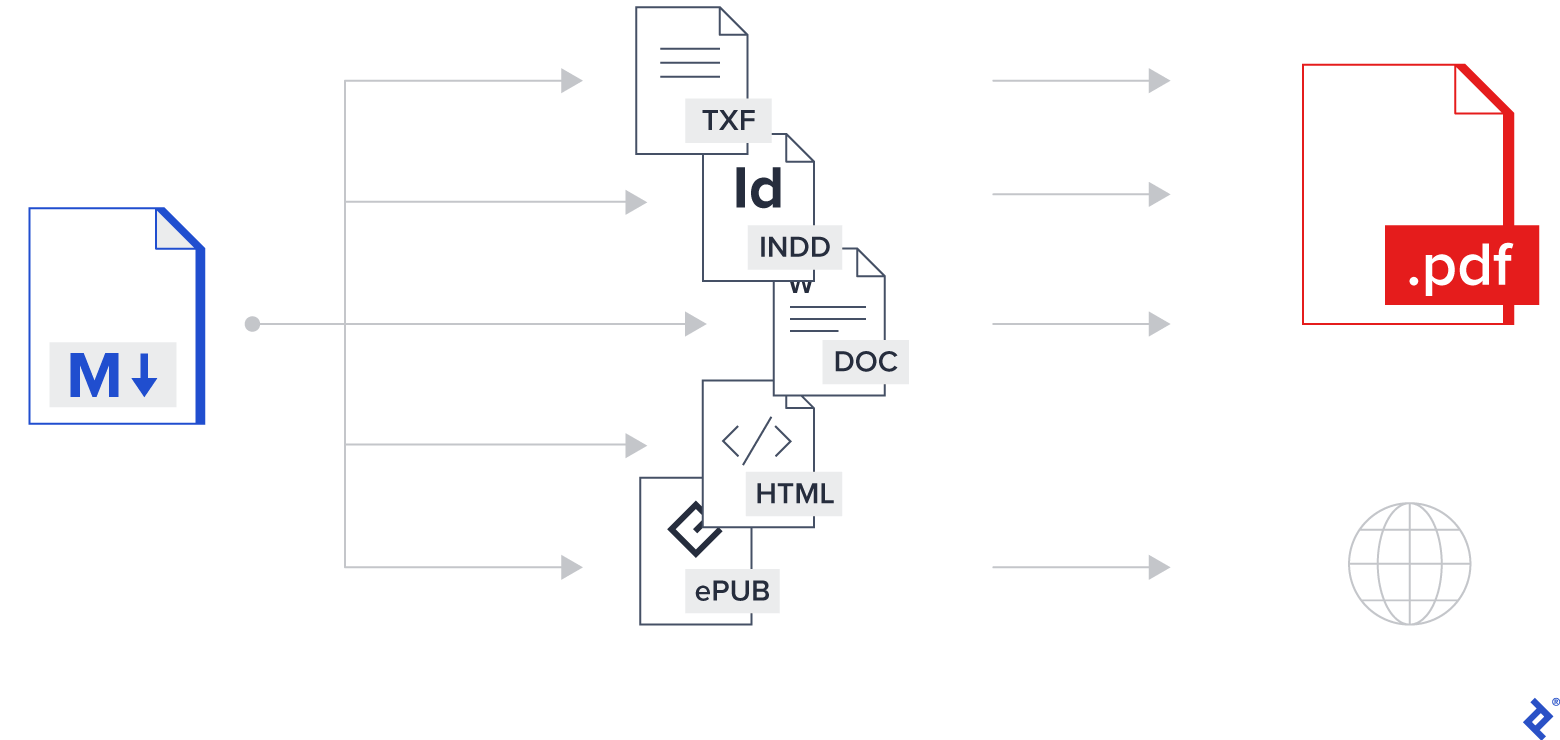
판독
Pandoc은 문서를 다양한 형식으로 변환할 수 있는 소프트웨어 패키지입니다. 특히 Markdown을 HTML, PDF 및 기타 널리 사용되는 형식으로 변환할 수 있습니다. 변환 프로세스는 Markdown 소스의 템플릿과 메타데이터를 사용하여 사용자 지정할 수 있습니다.
Pandoc에서 PDF 파일을 생성하려면 LaTeX 설치가 필요합니다. Pandoc과 LaTeX를 설치하는 것은 시간이 많이 걸립니다. 다행스럽게도 pandoc/latex 라는 Docker 이미지가 있어 Docker 이외의 다른 것을 설치할 필요가 없습니다.
도커 명령
필요한 소프트웨어가 포함된 적절한 Docker 이미지를 찾거나 생성해야 합니다. 다운로드에 시간이 걸릴 수 있으므로 이미지를 로컬 레지스트리로 가져오는 것이 좋습니다.
docker pull pandoc/latex Docker 컨테이너에서 명령을 실행하려면 Docker 컨테이너를 실행하고 컨테이너에서 명령을 실행하는 래퍼가 필요합니다. 이에 대한 좋은 해결책은 macOS 또는 UNIX/Linux 시스템에서 셸 함수를 작성하는 것입니다. 이 함수는 로그인 스크립트나 $HOME/.functions 와 같은 별도의 파일에 넣을 수 있습니다. 동일한 기능을 가진 스크립트나 별칭을 작성하는 것도 가능합니다.
function pandoc { echo pandoc $@ docker run -it --rm -v $PWD:/work -w /work pandoc/latex pandoc "$@" }이 함수는 다음을 수행합니다.
- 명령을 화면에 출력합니다.
-
pandoc/latex이미지에서 Docker 컨테이너를 실행합니다. -
-it옵션은 대화형 터미널 세션을 만들고 명령의 출력을 표시합니다. -
--rm옵션은 명령이 종료되면 컨테이너를 삭제합니다. -
-v $PWD:/work옵션은 호스트의 현재 디렉토리를 컨테이너의/work디렉토리에 마운트합니다. -
-w /work는 컨테이너의/work디렉토리를 작업 디렉토리로 만듭니다. - 마지막
pandoc "$@"은 함수에 전달된 모든 명령줄 옵션을 전달하는 컨테이너에서pandoc명령을 실행합니다.
셸이나 스크립트는 함수를 메모리에 로드해야 합니다.
. $HOME/.functions 이 기능은 이제 그 자체로 명령이며 pandoc 바이너리가 로컬에 설치된 것과 같은 방식으로 작동합니다. 이 접근 방식은 Docker 이미지에서 사용 가능한 모든 명령에 사용할 수 있습니다.
HTML로 마크다운
Markdown을 HTML로 변환하려면 Markdown에서 템플릿과 메타데이터를 사용하는 것이 좋습니다.
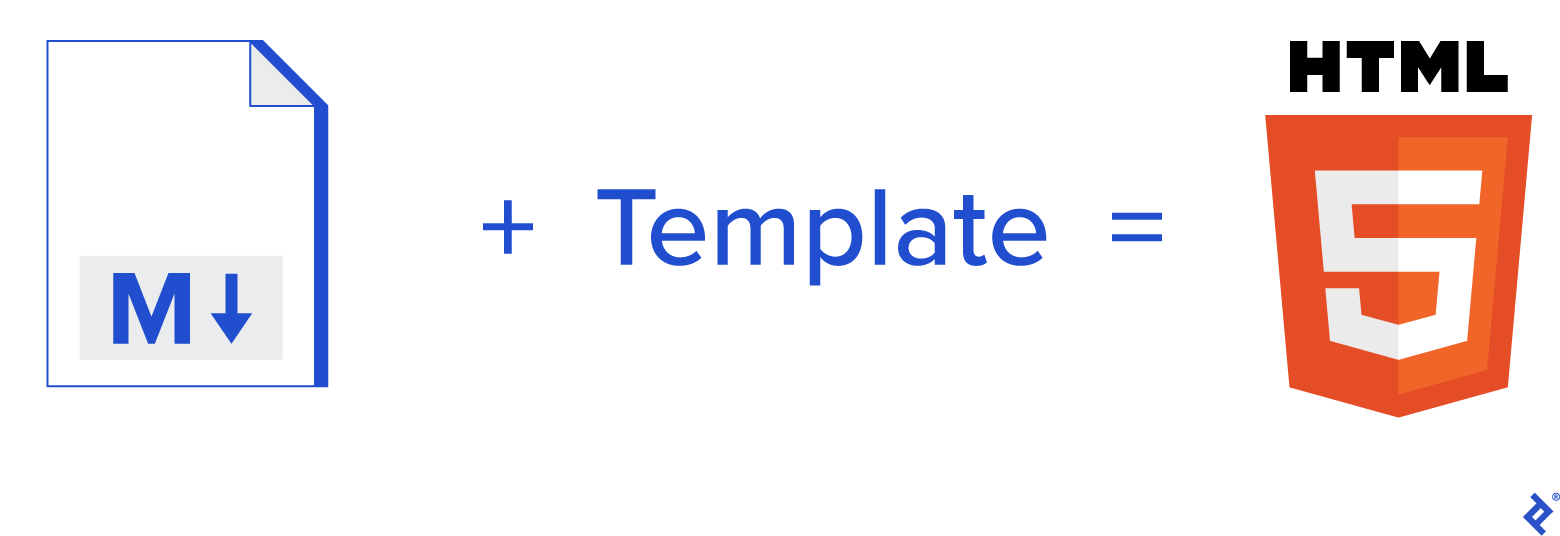
마크다운 메타데이터
Markdown 소스는 임의의 메타데이터를 가질 수 있는 헤더 섹션을 가질 수 있습니다. 메타데이터는 키-값 쌍의 형태를 취합니다. 값은 HTML 템플릿에서 대체될 수 있습니다.
--- title: Document title links: prev: index next: page002 ... 헤더는 세 개의 대시만 포함하는 줄로 시작합니다 --- . 세 개의 점만 포함하는 행으로 종료됩니다 ... . 키는 콜론과 값이 뒤에 오는 단일 단어입니다. 키는 중첩될 수 있습니다. 이 예는 title, links.prev 및 links.next 라는 키의 정의를 보여줍니다.

이 접근 방식은 각 페이지에 대해 별도의 파일을 사용합니다. 이 예에서 이전 페이지는 index.md , 현재 페이지는 page001.md , 다음 페이지는 page002.md 입니다. 실제로는 페이지를 재정렬하고 삽입하기 쉽도록 보다 의미 있는 파일 이름이 사용됩니다.
HTML 템플릿
HTML 템플릿은 단순히 HTML 파일입니다. 달러 기호 사이에 메타데이터 대체 및 간단한 제어 구조를 추가할 수 있습니다. 다음은 Pandoc용 HTML 템플릿의 간단한 예입니다.
<html> <head> <meta charset="utf-8" /> <meta name="viewport" content="width=device-width, initial-scale=1.0"> <title>$title$</title> <link href="../css/style.css" type="text/css" rel="stylesheet" /> </head> <header> <h1>$title$</h1> </header> <body> $body$ </body> <footer> $if(links.prev)$ <a href="$links.prev$.html" class="previous">« Previous</a> $endif$ $if(links.next)$ <a href="$links.next$.html" class="next">Next »</a> $endif$ </footer> </html> 예제는 템플릿을 보여줍니다. $body$ 는 HTML로 변환된 Markdown 텍스트로 대체됩니다. 조건문은 메타데이터가 Markdown 헤더에 정의된 경우에만 HTML 링크를 생성합니다.
마크다운에서 HTML 생성
Pandoc은 입력 및 출력 파일과 템플릿 파일의 이름을 알려 주기만 하면 됩니다. 기본 입력 파일 형식은 Markdown 입니다. 지정된 출력 파일 확장자에서 출력 파일 형식을 유추할 수 있습니다.
출력을 생성하는 명령은 스크립트 또는 메이크파일일 수 있습니다.
dir=Project for input_file in ${dir}/*.md do output_file=HTML/${input_file%.md}.html if [[ ${input_file} -nt ${output_file} ]] then pandoc --data-dir . --template presentations.html -t html \ -o ${output_file} ${input_file} fi done Project 디렉토리의 모든 .md 파일에 대해 출력 파일이 입력 파일보다 오래되었거나 존재하지 않는 경우 HTML/Project 디렉토리에 해당 .html 파일이 생성됩니다.
Markdown에서 Beamer PDF 생성
Beamer는 프레젠테이션 제작을 위한 LaTeX 패키지입니다. 출력은 PDF 슬라이드쇼입니다.
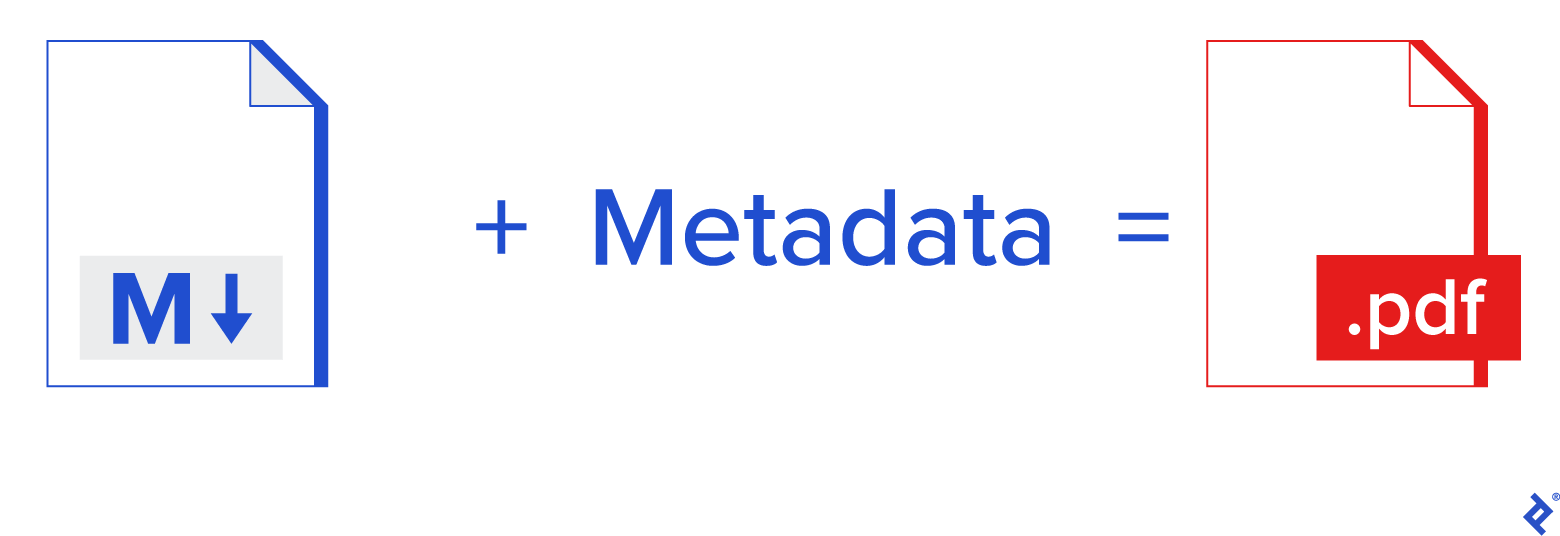
동일한 Markdown 소스 파일을 사용하여 비머 PDF를 생성할 수 있습니다.
pandoc -t beamer -o PDF/Project.pdf -V theme:Boadilla -V colortheme:whale Project/index.md Project/page000.md명령 세부 정보는 다음과 같습니다.
-
-t beamer옵션은 LaTeX와 beamer를 사용하여 PDF를 생성하도록 합니다. -
-o옵션은 출력 파일을 지정합니다. -
-V옵션은 비머 테마와 색상 테마를 선택합니다. - 명령은 주어진 순서대로 연결될 Markdown 파일 목록으로 끝납니다.
모든 처리는 Docker 컨테이너 내에서 수행됩니다.
PDF로 마크다운
Markdown 문서를 PDF 문서로 변환하는 것도 매우 간단합니다. PDF는 항상 Markdown을 LaTeX로 먼저 변환하여 생성됩니다. 마크다운 헤더에 메타데이터를 추가하여 용지 크기 및 여백 크기 설정과 같은 출력을 사용자 정의할 수 있습니다.
--- title: Title of document papersize: a4 geometry: - margin=20mm ...마크다운에서 PDF 생성
Markdown을 PDF로 변환하는 명령은 간단합니다.
pandoc -s Project/outline.md -o PDF/ProjectOutline.pdf-s 옵션은 독립형 문서를 생성합니다.
결론
더 이상 소프트웨어를 설치하는 데 여러 날을 보낼 필요가 없습니다. Docker 컨테이너에서 명령을 실행하기만 하면 설치할 필요가 없습니다. 많은 애플리케이션에는 Docker Hub에 적합한 Docker 이미지가 있습니다. 소프트웨어 업데이트가 필요한 경우 최신 Docker 이미지를 가져오기만 하면 됩니다.
새 컴퓨터를 설정하는 것은 Docker를 설치하고, 필요한 이미지를 가져오고, 몇 가지 스크립트를 만드는 문제입니다.
더 이상 다른 형식의 문서를 만들 필요가 없습니다. 모든 문서에 Markdown과 같은 단일 형식을 사용할 수 있습니다. Pandoc과 같은 도구는 Markdown에서 다양한 형식으로 문서를 생성할 수 있습니다.
Markdown은 텍스트 파일이므로 Git 저장소에 체크인하면 전체 버전 기록을 사용할 수 있습니다. Git 리포지토리는 또한 자동으로 Markdown을 렌더링하고 사람들이 문서 파일 자체에서 지저분한 변경 기록을 사용하지 않고도 변경 사항에 대해 설명할 수 있도록 합니다.
